Неотъемлемая часть любой операционной системы Windows – это антивирусная защита. Со времен далекой Windows XP суть осталась той же – применять стороннее программное обеспечение (ПО) для защиты своей системы от разного рода вредоносных программ. Windows 10 предлагает немного больше современных решений на сегодняшний день – встроенный Защитник Windows (Defender), который наконец-то весьма неплохо может справляться с угрозами разного рода. К сожалению или к счастью этот способ защиты так и не обрел большой популярности у пользователей, и по старинке все мы прибегаем к помощи тех или иных средств стороннего ПО. Пользователи выбирают из всего этого простые решения – чтобы не «париться» с ключами и лицензиями Касперского, NOD32 и прочих антивирусных программ, и больше склоняются к выбору бесплатных продуктов. Одним из самых популярных из них давно уже был и остается Avast Free Antivirus. Вышеперечисленных заморочек с ним нет и защита более или менее приемлемая. Но все же, идеальных решений нет, и даже такой продукт иногда приходится удалять. Причины выяснять наверное не стоит, а вот сами методы удаления Avast можно разобрать подробнее.
Подготовка к удалению Avast
Дело в том, что Avast использует специальный модуль самозащиты, мешающий полноценно избавить компьютер от своего существования. Для начала его надо отключить. Первое, что нужно сделать, это, конечно же, открыть антивирус Avast. Затем найти значок шестеренки и щелкнуть по нему. В текущем окне настроек должна быть вкладка «Устранение неисправностей» – находим и переходим. В появившемся перечне чекбоксов снимаем галку с «Включить модуль самозащиты Avast» Антивирус начнет «ругаться», что появилась потенциальная угроза, но все идет по плану.
Официальная утилита Avastclear для деинсталляции Avast Antivirus
Вполне логично, что если есть способ, предусмотренный самим разработчиком, то лучше воспользоваться именно им. Этот способ тоже, кстати, не идеальный, но об этом чуть позже. Разработчики предусмотрели тот случай, когда пользователи все-таки захотят избавиться от этого приложения, и разработали утилиту для максимально безопасного и быстрого удаления Avast. Называется она вполне логично – Avastclear, и может быть использована исключительно для удаления этого антивируса, ни больше, ни меньше. Отыскать и скачать ее можно на сайте разработчика, она не требует никаких регистраций и прочих «приблуд». Запускать ее лучше всего в безопасном режиме Windows, поскольку возможна активность программы при обычном запуске.
После нажатия кнопки появится окно с предупреждением, в котором нужно подтвердить ваше намерение удалить антивируса.
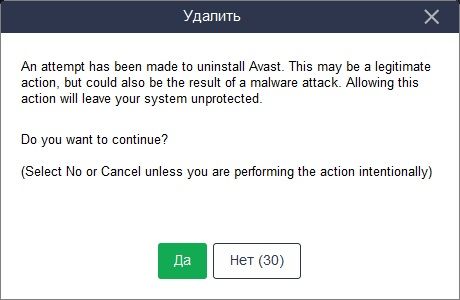
Далее начнется стандартный процесс удаления.
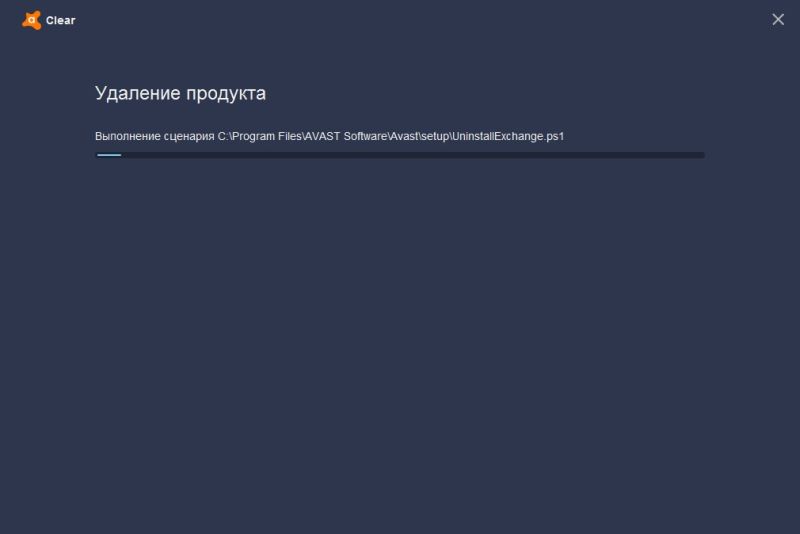
Для завершения процедуры необходимо перегрузить ПК.
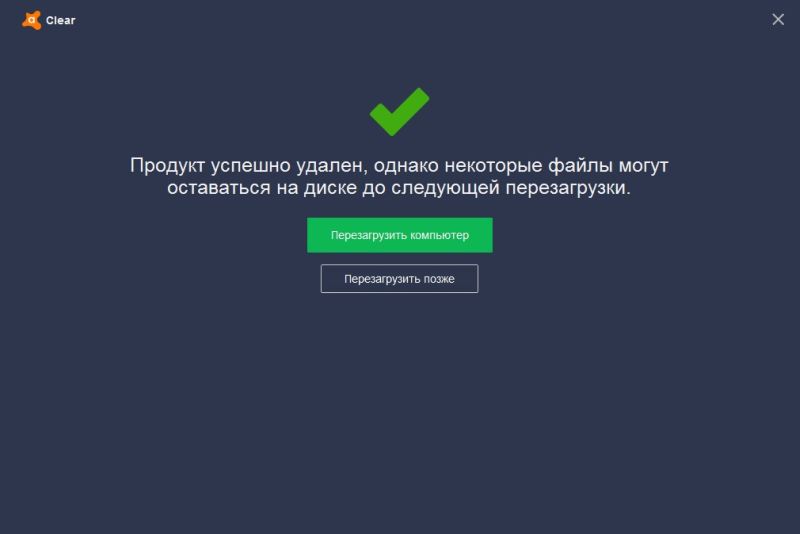
Стандартный способ Windows для удаления программ
Никто не отменял и обычный проверенный временем способ деинсталляции – через «Программы и компоненты» Windows 10. Почему бы и нет? После такого метода Avast Free Antivirus также навсегда покинет оперативную память, запущенные процессы и автозагрузку.
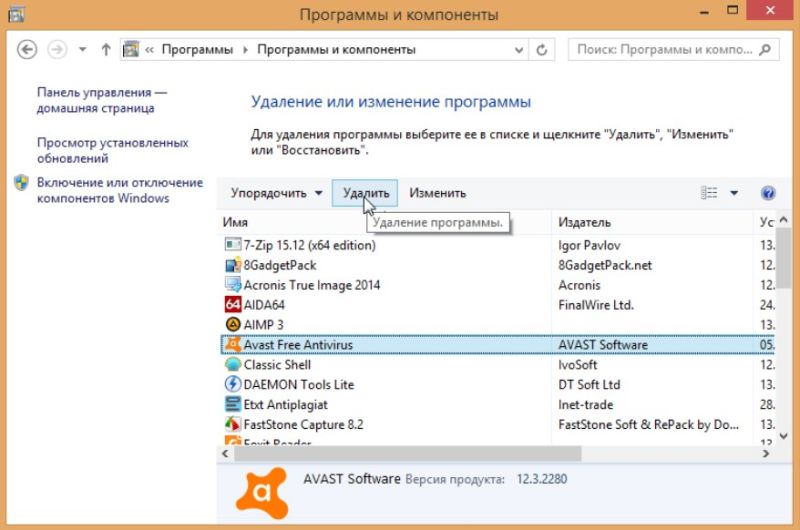
Жаль, но даже после работы фирменного приложения Clear и деинсталлятора в Windows есть высокая вероятность, что остатки программы все-таки останутся висеть в системе. И хоть на потреблении оперативной памяти и нагрузке процессора это не скажется, у некоторых людей неприятный осадок все-таки будет. Для таких перфекционистов и предназначено дальнейшее действие.
Зачитска остатков от Avast
Главным образом нас интересует реестр Windows. Именно там и остаются все «хвосты» когда-то удаленных программ. Надо понимать, что игры с Редактором реестра иногда до добра не доводят, поэтому все нижеописанное здесь – на свой страх и риск. Найти этот самый редактор можно введя команду «regedit» в поле поиска в Пуске. Ничего здесь пока не трогаем, просто в активном окне вызываем комбинацию клавиш «Ctrl+F». Это стандартная комбинация для многих приложений (в основном разного рода текстовых и графических редакторов) для появления меню поиска.
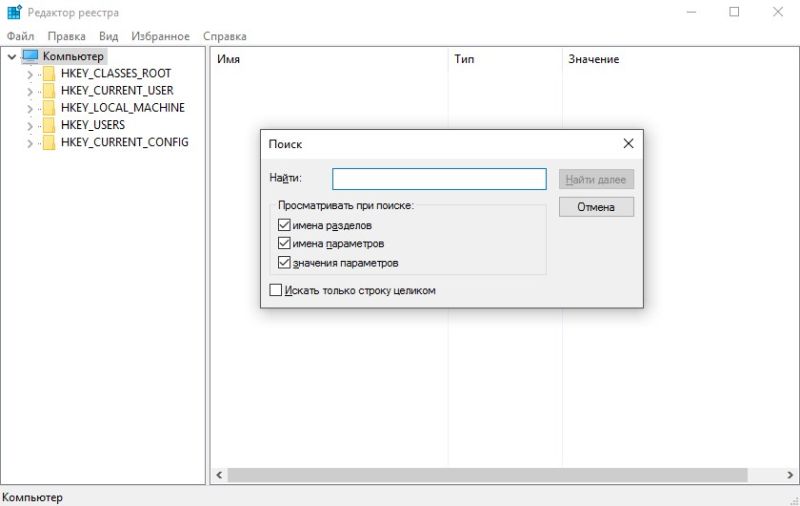
Что вводить? Конечно же «avast». Ну а дальше – дело техники. Удаляем поочередно все ключи с этим именем.
Также можно вручную пройтись по каталогам на жестком диске, в которые был установлен антивирус, и удалить их полностью.
Сторонние программы для удаления Avast
Не все мы удаляем интересующие нас программы (вернее переставшие нас интересовать) стандартными средствами Windows через «Программы и компоненты». У многих под рукой давно уже завелись деинсталляторы, созданные разработчиками со стороны. Как правило, их алгоритмы удаления немного, а иногда и разительно отличаются от стандартных встроенных в операционную систему.
Если какие-то каталоги все же остались – программа об этом предупредит.
Заключение
Если рассматривать антивирус Avast среди аналогичных бесплатных решений – это весьма качественный и надежный продукт, который действительно в состоянии защитить от большого количества современных угроз. Никто не мешает поставить и другое ПО – выбор сейчас широкий, вот только взамен удаленного антивируса надо сразу же ставить новый, и не оставлять компьютер без защиты. Главное, что вам теперь известно – любое антивирусное программное обеспечение возможно грамотно и аккуратно удалить без каких-либо последствий, и Avast в том числе.
Видео, как удалить Avast полностью
Как удалить Аваст полностью, даже если он не удаляется
Watch this video on YouTube








